Análise dos visitantes - Google Analytics
![]() Gosta de saber quantos clientes potenciais visitam o seu website, quais produtos visualizam e de quais países são.
Gosta de saber quantos clientes potenciais visitam o seu website, quais produtos visualizam e de quais países são.
Todas as nossas lojas online estão equipadas com uma aplicação de análise de visitantes chamada EasyAnalytics. Pode ser encontrada em Dashboard > Análise de Visitantes.

Por favor, note que a análise de visitantes não é completamente precisa, mas dará uma boa impressão do seu progresso. Se o seu website for apresentado a 200 pessoas, você verá apenas uma visita do computador que acede ao seu website. Por outro lado, algumas pessoas serão contadas várias vezes se visitarem o seu website usando múltiplos dispositivos ou uma VPN. Filtramos a maioria dos bots de spam, mas alguns têm um comportamento muito humano e não são distinguíveis. O seu website é acessível globalmente e a todos: nunca bloqueamos visitantes de certas áreas geográficas, pois isso poderia significar que também bloquearíamos utilizadores de VPN.
Instalando uma aplicação externa de análise de visitantes
A aplicação de análise de visitantes do EasyWebshop pode ser utilizada em combinação com contadores de visitantes externos. Algumas plataformas populares de análise de tráfego de websites são:
- Google Analytics
- Statcounter
- W3Counter
- Visão geral das plataformas de análise web na Plausible Analytics
Navegue até Configurações > Mais opções > Análise de visitantes.
Se Análise de visitantes não estiver exibido no menu, ajuste primeiro o nível de experiência do utilizador para Especialista, em Configurações > Mais opções > Nível de experiência do utilizador.
- Crie uma conta com um fornecedor de análise de visitantes
- Ative o módulo Análise de visitantes no EasyWebshop
- Copie o código HTML fornecido pelo fornecedor e cole-o no campo Código de análise de visitantes
- Copie a URL que utiliza para visualizar a análise de visitantes e cole-a no URL de análise de visitantes (opcional)
- Clique em Salvar
O código de análise de visitantes será automaticamente adicionado ao final de cada página do seu website. Recomendamos não adicionar código ao cabeçalho: isso impactará significativamente o tempo de carregamento do seu website.
Ao instalar uma ferramenta de análise de visitantes no seu website, é crucial garantir a conformidade com as leis de privacidade, como o GDPR. Certifique-se de atualizar a sua declaração de privacidade e de adicionar um aviso de cookies, se necessário.
Instalando o Google Analytics
Uma plataforma popular de análise de visitantes é o Google Analytics. O Google Analytics é gratuito, não deixa um ícone ou anúncios no website e fornece informações úteis.

Gráfico do Google Analytics do início do EasyWebshop em 2009.
Abaixo encontra os passos para instalar o Google Analytics. As capturas de tela podem diferir, mas o procedimento é sempre o mesmo.
Passo 1: Crie uma conta com o Google
Se já tem uma conta Google, pode saltar o primeiro passo. Se tem um endereço Gmail, também tem uma Conta Google.
Em todos os outros casos, pode criar uma conta com o Google Analytics. Opcionalmente, mude a interface para o idioma desejado.
Clique em Inscreva-se agora.
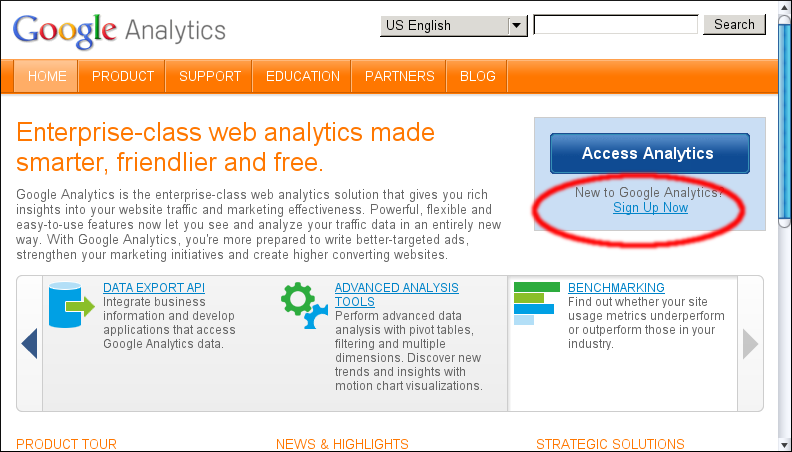
Clique em Criar uma conta agora.
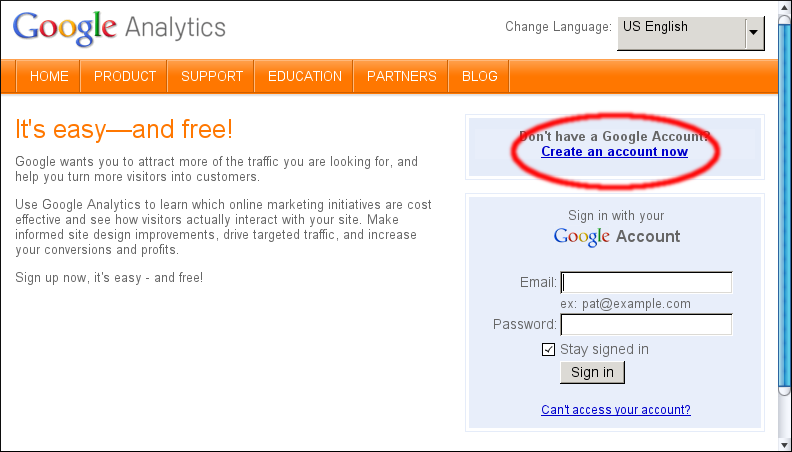
Preencha todas as informações e clique em Concordo. Criar a minha conta.
Você receberá um e-mail de confirmação do Google. Clique no link neste e-mail para confirmar a sua conta.
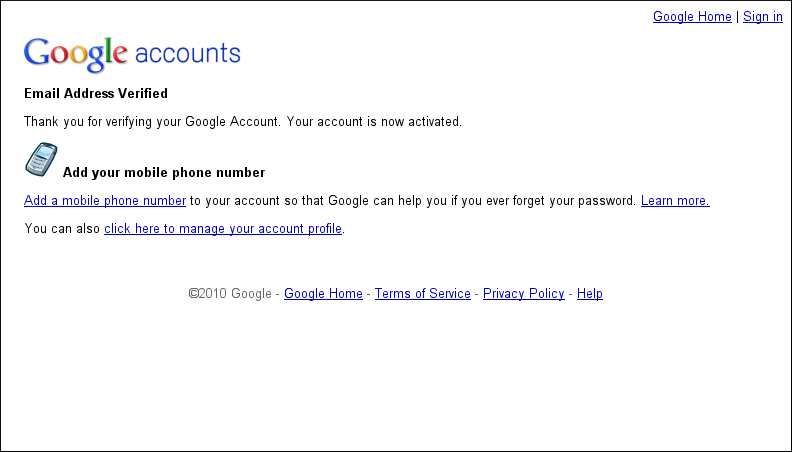
Passo 2: Inscreva-se no Google Analytics
Se já tem uma conta Google, pode começar a partir daqui.
Inicie sessão em Google Analytics. Clique no botão azul Aceder ao Analytics. Insira o seu endereço de e-mail e a senha escolhida.
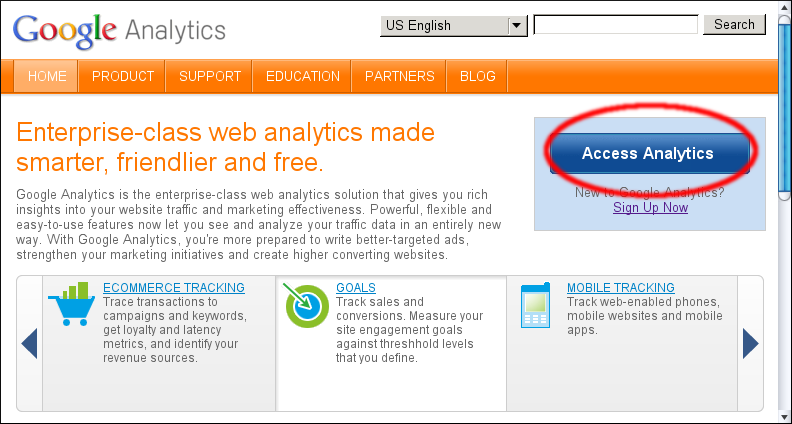
Inscreva-se no Google Analytics.
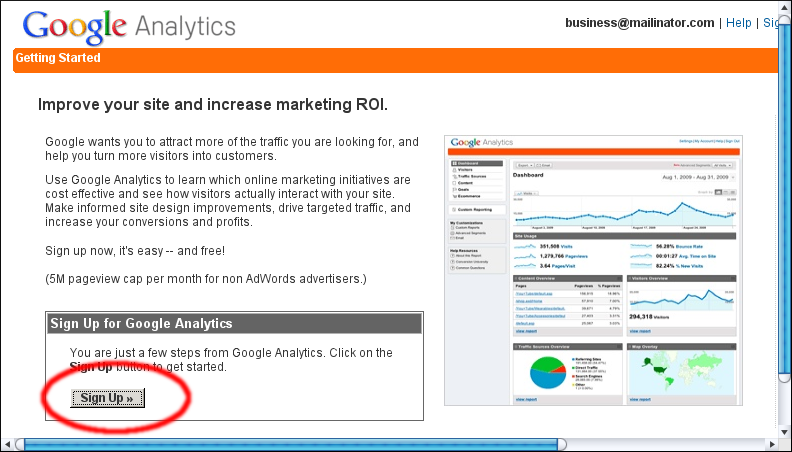
Insira os detalhes do seu website e clique em Continuar.
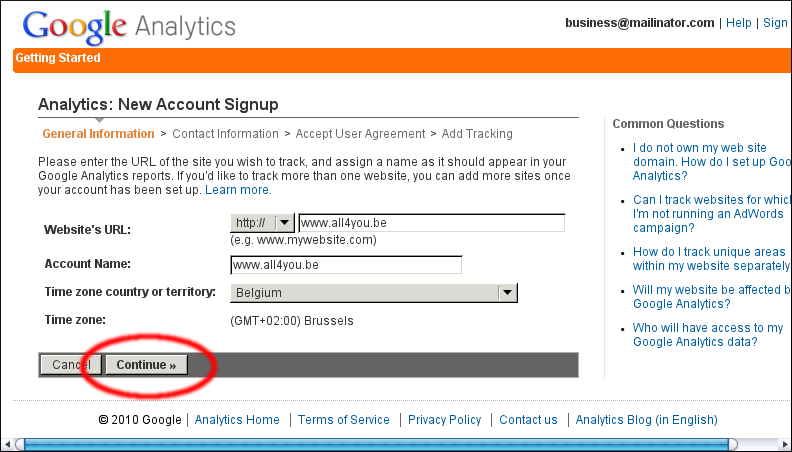
- Preencha o formulário
- Aceite o contrato de utilizador
Passo 3: Instale o código de rastreamento do Google Analytics
Você chegou ao passo mais importante: copie o código que recebe do Google Analytics. Não se preocupe, não precisa entender o código. Selecione o código completo - para que fique azul - e clique com o botão direito na seleção. Depois selecione Copiar.
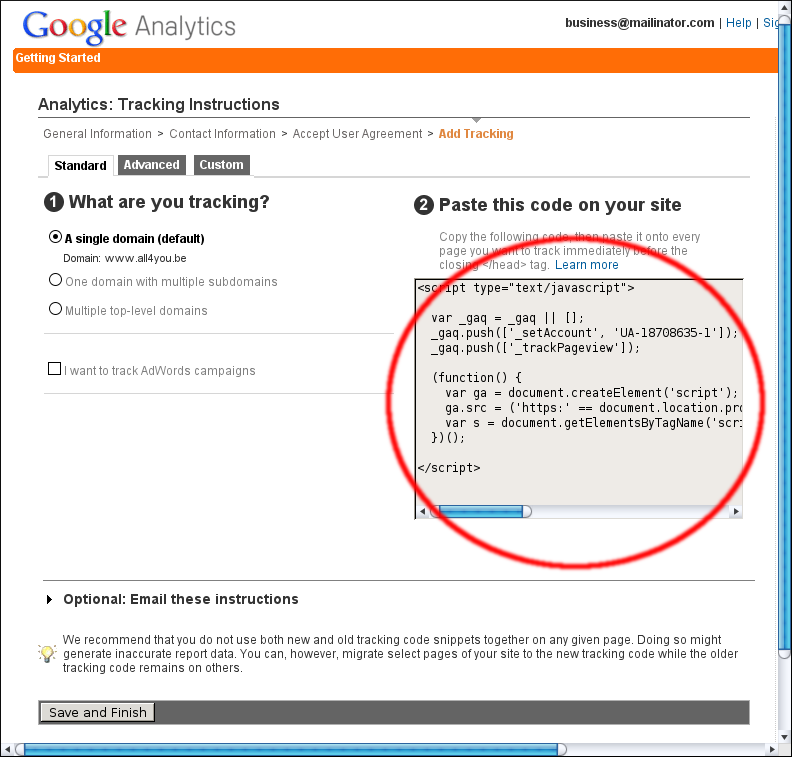
- Navegue em EasyWebshop até Configurações > Mais opções > Análise de visitantes
- Ative o módulo
- Cole o código do Google Analytics no campo Código de análise de visitantes (coloque o cursor no campo de texto, clique com o botão direito e escolha Cole)
- Opcionalmente, insira o URL de análise de visitantes: https://www.google.com/analytics/settings/home
- Clique em Salvar
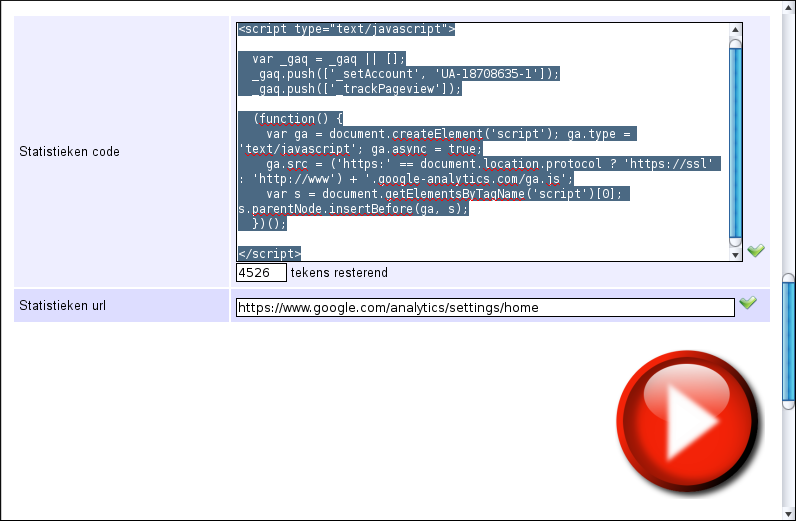
Clique em Salvar e Terminar no website do Google Analytics.
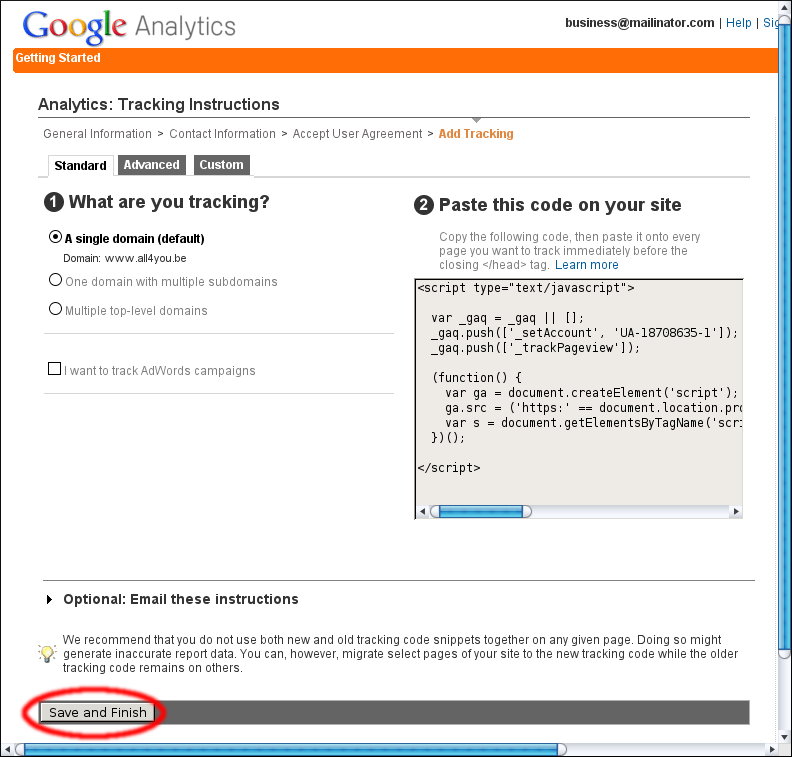
Parabéns!O Google Analytics está agora instalado no seu website. Clique em Ver relatório para visualizar a sua análise de visitantes. Na primeira vez, não verá muito. A análise de visitantes estará totalmente ativa após cerca de 24 horas.
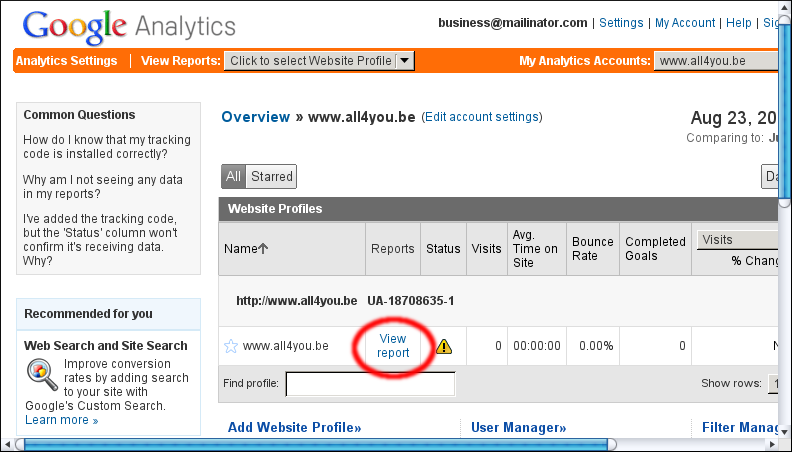
Pode sempre encontrar o código de rastreamento para o seu website no Google Analytics. Clique em Editar no website relevante, depois clique em Verificar estado em Informações sobre o perfil principal do website.
Proxima página: Filtros
- Introdução
- Gestão de produtos
- Configuração da loja online
- Configuração da conta e da loja
- Métodos de pagamento e Prestadores de Serviços de Pagamento
- Facturas e Termos & Condições
- Definição dos custos de envio
- Descontos e sobretaxas
- Registo e transferência de nomes de domínio
- Loja Multilingue
- Ligação a plataformas externas
- Endereços web personalizados
- Gestão de múltiplas webshops (Multishop)
- E-mails automáticos para clientes
- Desenho de um belo layout
- Gestão de encomendas
- Marketing
- Módulos
- Cópias de segurança e exportação de dados
- Email e correio web
- Contas do administrador
- Fotos de alta qualidade
- Autenticação de dois factores
- Etiquetas
- Meta tags - Verificação do site
- Bate-papo ao vivo
- Slideshow
- Análise dos visitantes - Google Analytics
- Filtros
- Ponto de Venda (POS)
- Campos do formulário
- Produtos digitais ou virtuais
- Sistema de reservas Symcalia
- Livro de visitas
- Contactar o helpdesk